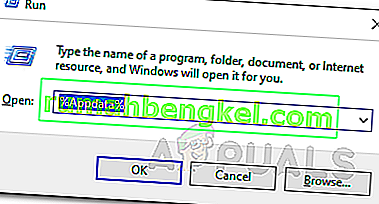O loop de configuração do Roblox geralmente ocorre devido ao seu conjunto de antivírus superprotetor de terceiros. Durante o processo de instalação, o aplicativo é configurado para o seu sistema, que é mostrado como Configurando Roblox. No entanto, isso muitas vezes pode travar e você terá que lidar com um loop da referida mensagem. Para alguns usuários, o problema pode surgir durante o processo de instalação de uma atualização.

No entanto, independentemente do cenário de surgimento do problema, você poderá resolvê-lo por meio das soluções fornecidas a seguir. Mas antes de entrarmos nisso, vamos primeiro discutir as causas do problema para que você tenha uma visão melhor do problema.
O que causa o problema de configuração do loop Roblox?
Depois de analisar vários relatórios de usuários em vários sites, reunimos uma lista das possíveis causas do problema para uma melhor compreensão. Este é o motivo do problema geralmente ser causado por:
- Pacote de antivírus de terceiros: A causa mais comum e relatada do problema é a presença de um pacote de antivírus superprotetor. Acontece que alguns pacotes de antivírus de terceiros são excessivamente protetores e, como resultado, muitas vezes bloqueiam ações que não têm a intenção de causar danos ao seu sistema. O problema é causado quando o processo de instalação é interrompido pelo software antivírus de terceiros e, como resultado, ele entra em um loop.
- Conexão com a Internet: em alguns casos, sua conexão com a Internet também pode causar o problema. Isso acontece quando o instalador não consegue recuperar certas informações do servidor devido a talvez restrições impostas à sua rede pelo seu provedor de serviços de Internet. A solução alternativa aqui seria usar uma VPN durante a fase de instalação.
- Instalação Roblox: Se você se deparar com o problema ao atualizar uma instalação já existente, é provável que seja causado por uma instalação ou arquivos corrompidos. Nesse caso, você terá que remover completamente o iniciador Roblox do seu sistema e instalá-lo novamente.
Agora que examinamos as possíveis causas do problema, vamos entrar nas soluções que foram relatadas como funcionando por outros usuários que foram afetados por esse problema.
1. Desative o antivírus de terceiros
Acontece que a causa mais provável do problema é o pacote de antivírus de terceiros instalado em seu sistema. Isso se deve ao fato de que alguns softwares antivírus tendem a ser superprotetores. Isso resulta em vários problemas enfrentados pelo usuário. O software antivírus instalado em seu sistema freqüentemente interrompe ou interfere em processos que ele detecta como prejudiciais, embora não o sejam; portanto, um falso positivo. Se este caso for aplicável a você, você terá que desativar o software antivírus de terceiros e, em seguida, iniciar a instalação.
Se você não deseja desabilitar completamente o seu pacote de antivírus, você também pode criar algumas exclusões . Isso evitará que o aplicativo interfira nos processos da lista de permissões.
Como alternativa, você também pode optar por remover completamente o software antivírus do sistema, além de limpar todos os arquivos remanescentes que não foram excluídos durante a fase de desinstalação. Para fazer isso, siga as instruções abaixo:
- Em primeiro lugar, pressione a tecla Windows para abrir o menu Iniciar .
- Digite no Painel de Controle e pressione Enter para abrir a janela do Painel de Controle .
- Assim que o Painel de Controle abrir, clique na opção ' Desinstalar um programa ' sob o título Programas .

- Isso o levará a uma lista que inclui todos os aplicativos instalados em seu sistema. Encontre seu software antivírus e clique duas vezes nele para iniciar a fase de desinstalação.

- Siga as instruções na tela para concluir a desinstalação.
- Depois de desinstalar o pacote de antivírus, você terá que limpar os arquivos remanescentes de seu sistema. No entanto, isso não é necessário e você pode simplesmente iniciar o processo de instalação se não quiser se incomodar. Recomenda-se reiniciar o sistema antes de iniciar a instalação.
- Você também pode remover arquivos remanescentes de seu computador completamente.
Veja se o problema foi resolvido.
2. Use uma VPN
Em alguns casos, sua conexão com a Internet ou as restrições impostas à sua rede (para ser mais exato) podem causar o referido problema. Se este cenário for aplicável a você, você terá que usar um método alternativo que é usar uma VPN durante a fase de instalação. Uma VPN fornecerá uma conexão privada e, portanto, você poderá instalar o aplicativo com bastante facilidade.
Existem toneladas de VPN disponíveis por aí, e a maioria deles até oferece testes gratuitos. Basta escolher um bom, baixar a versão gratuita e usá-la para instalar o aplicativo. Veja se isso corrige o problema.
3. Limpe a instalação do Roblox
Se as soluções acima não funcionaram para você, a solução final para se livrar do problema seria remover completamente o Roblox do seu disco rígido e instalá-lo novamente. Isso é aplicável se você já tiver uma instalação existente e o problema ocorrer enquanto você tenta atualizá-la. Para concluir a remoção do Roblox de seu sistema, faça o seguinte:
- Primeiro, abra o Painel de Controle pressionando a tecla Windows e digitando Painel de Controle na barra de pesquisa fornecida.
- Vá para a seção ' Desinstalar um programa ' clicando nele na entrada Programas .

- Será exibida uma lista dos aplicativos instalados em seu computador. Percorra a lista e encontre Roblox .
- Clique duas vezes nele para iniciar o assistente de desinstalação. Depois de desinstalar o aplicativo, você terá que remover os arquivos remanescentes que estão armazenados no diretório AppData .
- Para fazer isso, pressione a tecla Windows + R para abrir a caixa de diálogo Executar .
- Digite % appdata% e pressione Enter . Isso o levará ao diretório AppData.
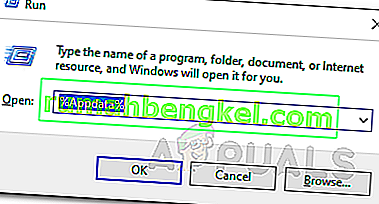
- Agora, mude para a pasta Local e exclua a pasta Roblox lá.
- Depois de fazer isso, baixe o arquivo de configuração do site oficial novamente e inicie a instalação. Veja se o problema foi resolvido.